Dieses Thema enthält grundlegende Vorgehensweisen für das Netzwerk-Rendern mit 3ds Max.
Die folgenden Bedingungen werden vorausgesetzt:
- 3ds Max wurde auf allen Computern installiert, die als Render-Server dienen sollen. Hinweis: Auf Computern, die nur als Render-Server eingesetzt werden, muss 3ds Max nicht lizenziert werden.
- Alle Netzwerkkommunikationsfunktionen und -protokolle wurden installiert und arbeiten einwandfrei.
- Auf jedem Computer läuft eine aktuelle Windows-Version, z. B. Windows 7. In anderen Betriebssystemen können Beschränkungen die Zuverlässigkeit des Netzwerk-Renderns beeinträchtigen.
- Alle Computer haben Namen, die mit Buchstaben beginnen. Gerätenamen, die mit einer Ziffer beginnen, funktionieren nicht.
- Sie vorher noch nie versucht, im Netzwerk zu rendern. Wenn Sie bereits versucht haben, im Netzwerk zu rendern, und den Originalzustand wiederherstellen möchten, löschen Sie dazu den gesamten Inhalt des Unterverzeichnisses \Programme\Autodesk\Backburner\Network außer der Datei nrres.dat.
- Manager und Server wurden nicht als Dienste installiert.
Inhalt dieses Themas
- Übersicht über die Vorgehensweisen
- Besondere Überlegungen für die Vorgehensweisen 2 und 3
- Grundlegende Vorgehensweise 1: Netzwerk-Rendern in Einzelsystemen
- Grundlegende Vorgehensweise 2: Netzwerk-Rendern vom Server (keinem Manager)
- Grundlegende Vorgehensweise 3: Netzwerk-Rendern von Servern und vom Manager
Übersicht über die Vorgehensweisen
- Vorgehensweise 1: Mit diesem Verfahren konfigurieren Sie ein Einzelsystem dafür, Aufträge auf sich selbst zu rendern, d. h. von Backburner verwaltetes Batch-Rendern auszuführen.
- Vorgehensweise 2: Mit diesem Verfahren konfigurieren Sie ein Backburner-Manager-System dafür, auf ein oder mehrere Server-Systeme zu rendern. Der Manager wird nicht an den Renderaufgaben beteiligt.
- Vorgehensweise 3: Mit diesem Verfahren konfigurieren Sie das Backburner-Manager-System und die Backburner-Server-Systeme dafür, Aufträge gemeinsam zu rendern.
Besondere Überlegungen für die Vorgehensweisen 2 und 3
Um ein Rendernetz verwenden zu können, müssen Sie eine Frame-Sequenz im Standbild-Dateiformat ausgeben, beispielsweise als eine Folge von BMP-Dateien. Es ist nicht möglich, Animationsdateiformate wie AVI oder MOV auf mehrere Systeme zu rendern. Animationsdateien müssen auf ein einzelnes System gerendert werden. Beim Rendern in ein Animationsdateiformat ist das Kontrollkästchen "Alle Server verwenden" im Dialogfeld "Netzwerk-Auftragszuweisung" nicht verfügbar.
Grundlegende Vorgehensweise 1: Netzwerk-Rendern in Einzelsystemen
Diese Vorgehensweise beschreibt das Netzwerk-Rendern auf einem einzelnen Computer. Der Hauptvorteil dieser Methode gegenüber dem Standard-Rendern besteht darin, dass damit mehrere Renderaufträge gleichzeitig zum Rendern an den Computer gesendet werden können. Dadurch können Sie praktisch ein Batch-Rendern durchführen.
- Wählen Sie aus dem Menü "Start"
 "Programme"
"Programme"  "Autodesk"
"Autodesk"  "Backburner" und dann den Menüeintrag
"Backburner" und dann den Menüeintrag  "Manager".
"Manager". Dadurch wird Manager gestartet und die Datei backburner.xml im Verzeichnis Backburner\Network erstellt.
Wenn Sie Manager erstmals ausführen, wird das nachstehend dargestellte Dialogfeld "Backburner Manager: Allgemeine Eigenschaften" angezeigt.
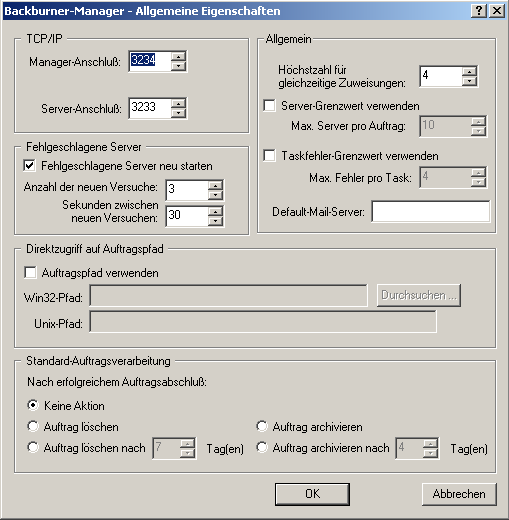
Dialogfeld "Backburner Manager: Allgemeine Eigenschaften"
- Klicken Sie auf "OK", um die Vorgabeeinstellungen zu übernehmen.
Das Dialogfeld "Backburner Manager" wird angezeigt.
- Wählen Sie aus dem Menü "Start"
 "Programme"
"Programme"  "Autodesk"
"Autodesk"  "Backburner" und dann den Menüeintrag
"Backburner" und dann den Menüeintrag  "Server".
"Server". Dadurch werden Server gestartet und die Serverdaten erstellt, die in der Datei backburner.xml gespeichert werden.
Wenn Sie Server erstmals ausführen, wird das nachstehend dargestellte Dialogfeld "Backburner Server: Allgemeine Eigenschaften" angezeigt.
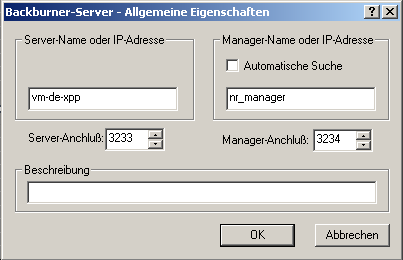
Dialogfeld "Backburner Server: Allgemeine Eigenschaften"
- Klicken Sie auf "OK", um die Vorgabeeinstellungen zu übernehmen.
Das Dialogfeld "Backburner Server" wird angezeigt. Nach kurzer Zeit werden in den Fenstern "Server" und "Manager" Meldungen angezeigt, die angeben, dass der Server erfolgreich beim Manager registriert wurde.
- Starten Sie 3ds Max, und laden Sie die erste Szene, die Sie rendern möchten.
- Wählen Sie im Menü "Rendern" die Option "Rendern einrichten", oder klicken Sie im Hauptwerkzeugkasten auf
 (Rendern einrichten).
(Rendern einrichten). - Stellen Sie die Renderparameter ein, und geben Sie den Namen einer Ausgabedatei an. Über die Dropdown-Liste der Schaltfläche Rendern die Option An Netzwerk-Rendern übergeben auswählen.
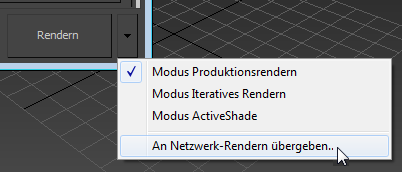
3ds Max öffnet das Dialogfeld Netzwerk-Auftragszuweisung.
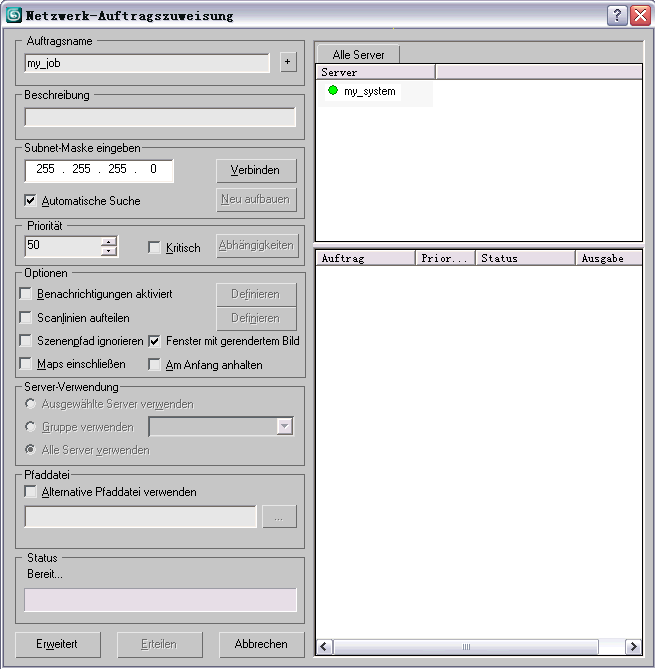
Im Dialogfeld "Netzwerk-Auftragszuweisung" wird die Serverstation angezeigt, auf der auch der Manager ausgeführt wird.
- Geben Sie einen Auftragsnamen ein (es empfiehlt sich, den Vorgabenamen zu ändern), und klicken Sie danach auf die Schaltfläche "Verbinden".
Der Name Ihres Computers (also der Name des Servers) wird auf der rechten Seite des Server-Fensters angezeigt. Er ist mit einem grünen Punkt markiert, was bedeutet, dass es sich um ein Server-System handelt, das zum Rendern bereit ist.
- Klicken Sie im Listenfenster auf den Server-Namen, um ihn zu markieren, und klicken Sie danach auf die Schaltfläche "Erteilen".
Der Manager sendet den Auftrag zum Server, wobei beide Anwendungen nur auf diesem System ausgeführt werden, und der Server beginnt, jedes Standbild oder die Animation zu rendern.
- Um weitere Aufträge zu rendern, laden Sie jeden Auftrag in 3ds Max und wiederholen Sie danach die Schritte 6 bis 9.
Sie können beliebig viele Aufträge erteilen. Der Manager stellt die Aufträge in eine Warteschlange und rendert sie in der Reihenfolge, in der sie erteilt wurden.
Grundlegende Vorgehensweise 2: Netzwerk-Rendern vom Server (keinem Manager)
Wenn Sie über ein Netzwerk rendern, bestimmen Sie zunächst einen Computer zum Manager und danach beliebig viele andere zu Servern. In dieser Vorgehensweise wird der Manager nicht als Render-Server verwendet.
- Wählen Sie aus dem Menü "Start"
 "Programme"
"Programme"  "Autodesk"
"Autodesk"  "Backburner" und dann den Menüeintrag
"Backburner" und dann den Menüeintrag  "Manager".
"Manager". Dadurch wird Manager gestartet und die Datei backburner.xml im Verzeichnis Backburner\Network erstellt.
Wenn Sie Manager erstmals ausführen, wird das nachstehend dargestellte Dialogfeld "Backburner Manager: Allgemeine Eigenschaften" angezeigt. Dies ist ein normaler Vorgang.
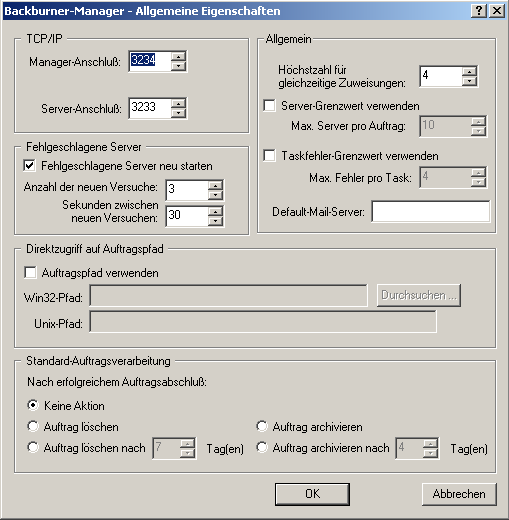
Dialogfeld "Backburner Manager: Allgemeine Eigenschaften"
- Klicken Sie auf "OK", um die Vorgabeeinstellungen zu übernehmen.
Das Dialogfeld "Backburner Manager" wird angezeigt.
- Wechseln Sie zu einem Server-System.
- Wählen Sie aus dem Menü "Start"
 "Programme"
"Programme"  "Autodesk"
"Autodesk"  "Backburner" und dann den Menüeintrag
"Backburner" und dann den Menüeintrag  "Server".
"Server". Dadurch werden Server gestartet und die Serverdaten erstellt, die in der Datei backburner.xml gespeichert werden.
Wenn Sie Server erstmals ausführen, wird das nachstehend dargestellte Dialogfeld "Backburner Server: Allgemeine Eigenschaften" angezeigt
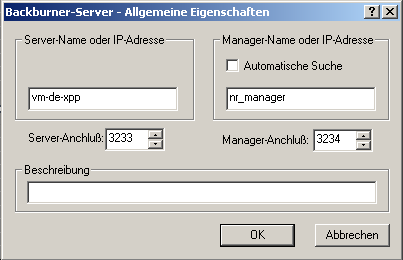
Dialogfeld "Backburner Server: Allgemeine Eigenschaften"
- Klicken Sie auf "OK", um die Vorgabeeinstellungen zu übernehmen.
Das Dialogfeld "Backburner Server" wird angezeigt. Nach kurzer Zeit werden in den Fenstern "Server" und "Manager" Meldungen angezeigt, die angeben, dass der Server erfolgreich beim Manager registriert wurde.
- Wiederholen Sie die Schritte 3-5 für alle Server-Systeme, die Sie für Ihre Renderaufträge verfügbar machen möchten.
- Kehren Sie zum Manager-System zurück, starten Sie 3ds Max, und laden Sie die erste Szene, die Sie rendern möchten.
- Wählen Sie im Menü "Rendern" die Option "Rendern einrichten", oder klicken Sie im Hauptwerkzeugkasten auf
 (Rendern einrichten).
(Rendern einrichten). - Stellen Sie die Renderparameter ein, und geben Sie einen Ausgabepfad und einen Dateinamen an. Tipp: Geben Sie den Ausgabepfad im Dialogfeld "Render-Ausgabedatei" über "Speichern in"
 "Netzwerkumgebung anzeigen", um den Servern Zugriff zu ermöglichen. Wechseln Sie danach in den Ausgabeordner, geben Sie einen Dateinamen und ein Ausgabeformat ("Dateityp") an, und klicken Sie auf "Speichern".
"Netzwerkumgebung anzeigen", um den Servern Zugriff zu ermöglichen. Wechseln Sie danach in den Ausgabeordner, geben Sie einen Dateinamen und ein Ausgabeformat ("Dateityp") an, und klicken Sie auf "Speichern". - Über die Dropdown-Liste der Schaltfläche Rendern die Option An Netzwerk-Rendern übergeben auswählen.
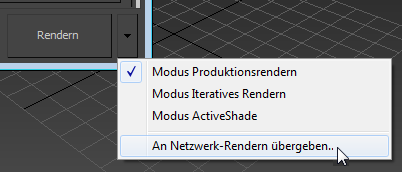
Das Dialogfeld "Netzwerk-Auftragszuweisung" wird angezeigt.
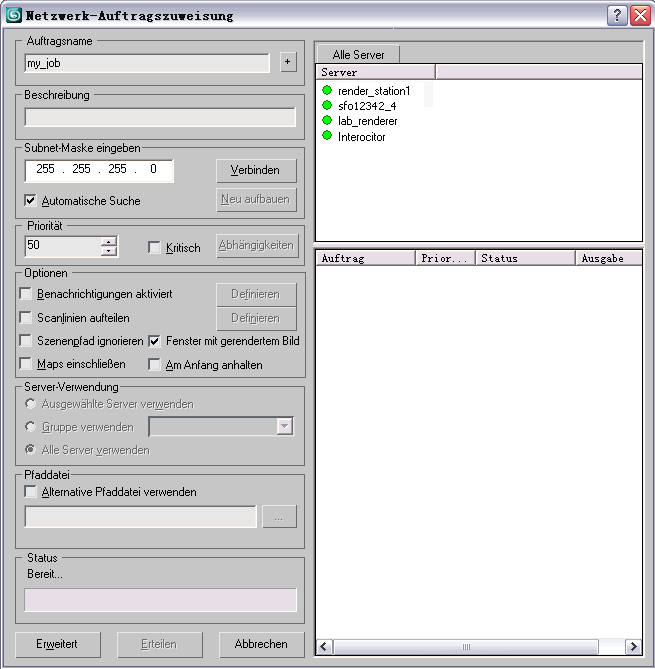
Im Dialogfeld "Netzwerk-Auftragszuweisung" werden alle Serverstationen angezeigt. Die Managerstation wird ausgeschlossen.
- Geben Sie einen Auftragsnamen ein (es empfiehlt sich, den Vorgabenamen zu ändern), und klicken Sie danach auf die Schaltfläche "Verbinden".
Die Namen aller Server werden auf der rechten Seite des Server-Fensters angezeigt. Diejenigen Server, neben deren Namen ein grüner Punkt angezeigt wird, sind zum Rendern bereit.
Als Vorgabe werden alle aufgeführten Server an dem Renderauftrag beteiligt. Um zum Rendern eines Auftrags einen bestimmten Server zu bestimmen, deaktivieren Sie zuerst im Bereich "Optionen" die Option "Alle Server verwenden", und markieren anschließend den oder die Server, die den Auftrag rendern sollen.
- Klicken Sie auf die Schaltfläche "Erteilen".
Der Manager erteilt den Auftrag an die Server, die mit dem Rendern beginnen.
An dieser Stelle können Sie weitere Szenen laden und erteilen. Wenn der erste Auftrag abgeschlossen ist, wird automatisch der nächste Auftrag auf den Servern gerendert.
Grundlegende Vorgehensweise 3: Netzwerk-Rendern von Servern und vom Manager
Wenn Sie über ein Netzwerk rendern, bestimmen Sie zunächst einen Computer zum Manager und danach beliebig viele andere zu Servern. In dieser Vorgehensweise wird auch die Managerstation als Render-Server verwendet.
- Wählen Sie aus dem Menü "Start"
 "Programme"
"Programme"  "Autodesk"
"Autodesk"  "Backburner" und dann den Menüeintrag
"Backburner" und dann den Menüeintrag  "Manager".
"Manager". Dadurch wird Manager gestartet und die Datei backburner.xml im Verzeichnis Backburner\Network erstellt.
Wenn Sie Manager erstmals ausführen, wird das nachstehend dargestellte Dialogfeld "Backburner Manager: Allgemeine Eigenschaften" angezeigt. Dies ist ein normaler Vorgang.
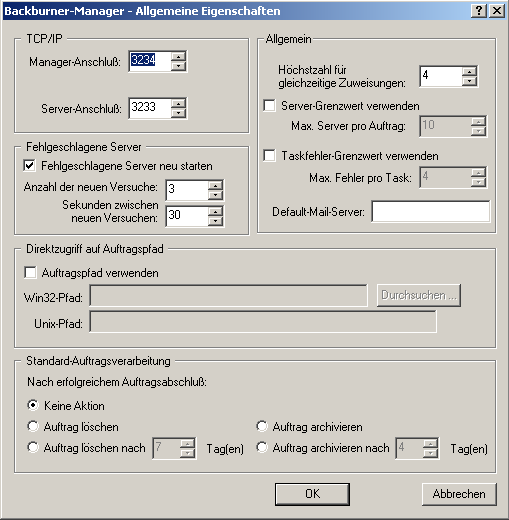
Dialogfeld "Backburner Manager: Allgemeine Eigenschaften"
- Klicken Sie auf "OK", um die Vorgabeeinstellungen zu übernehmen.
Das Dialogfeld "Backburner Manager" wird angezeigt.
- Wählen Sie auf demselben Computer aus dem Menü "Start"
 "Programme"
"Programme"  "Autodesk"
"Autodesk"  "Backburner" und dann den Menüeintrag
"Backburner" und dann den Menüeintrag  "Server".
"Server". Dadurch werden Server gestartet und die Serverdaten erstellt, die in der Datei backburner.xml gespeichert werden.
Wenn Sie Server erstmals ausführen, wird das nachstehend dargestellte Dialogfeld "Backburner Server: Allgemeine Eigenschaften" angezeigt
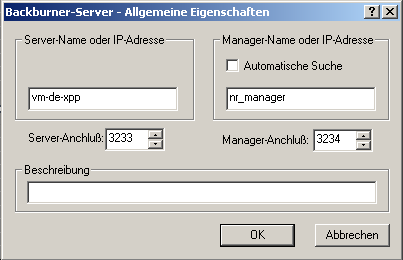
Dialogfeld "Backburner Server: Allgemeine Eigenschaften"
- Klicken Sie auf "OK", um die Vorgabeeinstellungen zu übernehmen.
Das Dialogfeld "Backburner Server" wird angezeigt. Nach kurzer Zeit werden in den Fenstern "Server" und "Manager" Meldungen angezeigt, die angeben, dass der Server erfolgreich beim Manager registriert wurde.
- Wiederholen Sie die Schritte 3-4 für alle Server-Systeme, die Sie für Ihre Renderaufträge verfügbar machen möchten.
- Kehren Sie zum Manager-System zurück, starten Sie 3ds Max, und laden Sie die erste Szene, die Sie rendern möchten.
- Wählen Sie im Menü "Rendern" die Option "Rendern einrichten", oder klicken Sie im Hauptwerkzeugkasten auf
 (Rendern einrichten).
(Rendern einrichten). - Stellen Sie die Renderparameter ein, und geben Sie einen Ausgabepfad und einen Dateinamen an. Tipp: Geben Sie den Ausgabepfad im Dialogfeld "Render-Ausgabedatei" über "Speichern in"
 "Netzwerkumgebung anzeigen", um den Servern Zugriff zu ermöglichen. Wechseln Sie danach in den Ausgabeordner, geben Sie einen Dateinamen und ein Ausgabeformat ("Dateityp") an, und klicken Sie auf "Speichern".
"Netzwerkumgebung anzeigen", um den Servern Zugriff zu ermöglichen. Wechseln Sie danach in den Ausgabeordner, geben Sie einen Dateinamen und ein Ausgabeformat ("Dateityp") an, und klicken Sie auf "Speichern". - Über die Dropdown-Liste der Schaltfläche Rendern die Option An Netzwerk-Rendern übergeben auswählen.
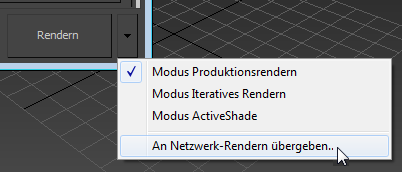
Das Dialogfeld "Netzwerk-Auftragszuweisung" wird angezeigt.
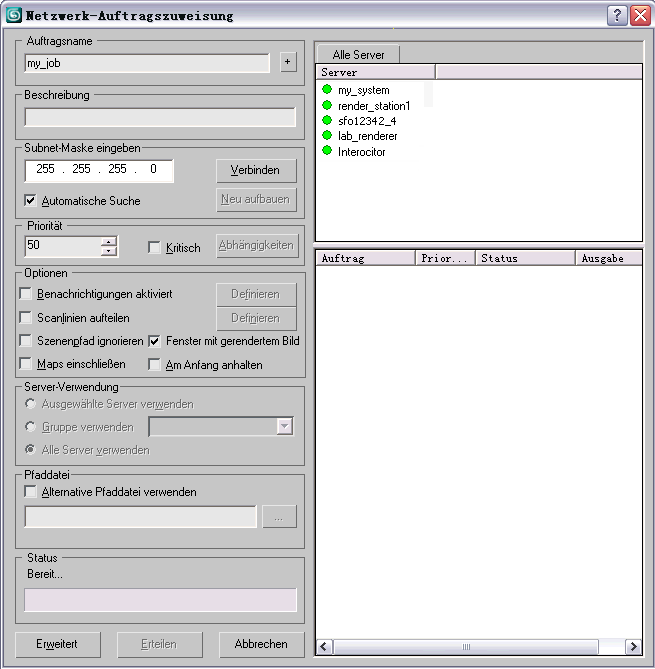
Im Dialogfeld "Netzwerk-Auftragszuweisung" werden alle Serverstationen und die Managerstation angezeigt, auf der die Server-Anwendung ausgeführt wird.
- Geben Sie einen Auftragsnamen ein (es empfiehlt sich, den Vorgabenamen zu ändern), und klicken Sie danach auf die Schaltfläche "Verbinden".
Die Namen aller Server werden auf der rechten Seite des Server-Fensters angezeigt. Diejenigen Server, neben deren Namen ein grüner Punkt angezeigt wird, sind zum Rendern bereit.
Als Vorgabe werden alle aufgeführten Server an dem Renderauftrag beteiligt. Um zum Rendern eines Auftrags einen bestimmten Server zu bestimmen, deaktivieren Sie zuerst im Bereich "Optionen" die Option "Alle Server verwenden" und markieren danach den Server, der den Auftrag rendern soll.
- Klicken Sie auf die Schaltfläche "Erteilen".
Der Manager erteilt den Auftrag an die Server, die mit dem Rendern beginnen.
An dieser Stelle können Sie weitere Szenen laden und erteilen. Wenn der erste Auftrag abgeschlossen ist, wird automatisch der nächste Auftrag auf den Servern gerendert.